Sahabat Sepertinya.com, apakah kamu pernah mendengar tentang mind mapping? Mind mapping merupakan sebuah metode visual yang digunakan untuk menggambarkan informasi dan hubungan antar konsep atau gagasan. Melalui mind mapping, kamu dapat mengorganisir pikiran secara lebih efektif, memperjelas ide, dan membantu dalam proses pengambilan keputusan. Nah, tahukah kamu bahwa Canva, salah satu platform desain grafis online, juga menyediakan fitur untuk membuat mind mapping? Dalam artikel ini, kami akan membahas cara membuat mind mapping di Canva secara lengkap. Yuk simak!
Cara Membuat Mind Mapping di Canva
Sebelum mulai membuat mind mapping di Canva, pastikan kamu sudah memiliki akun Canva terlebih dahulu. Jika belum, kamu dapat mendaftar akun secara gratis melalui situs resmi Canva. Setelah memiliki akun, berikut adalah langkah-langkah cara membuat mind mapping di Canva:
Langkah 1: Masuk ke Canva
Pertama, bukalah situs Canva melalui browser favorit kamu. Kemudian, masuk menggunakan akun Canva yang telah kamu daftarkan sebelumnya.
Langkah 2: Pilih Template Mind Mapping
Setelah masuk ke Canva, kamu akan melihat berbagai template desain yang tersedia. Pilihlah kategori “Mind Map” atau “Mind Mapping” untuk mencari template yang sesuai dengan kebutuhanmu. Canva menyediakan beragam template mind mapping dengan desain yang menarik dan fleksibel.
Langkah 3: Edit Template Mind Mapping
Setelah memilih template mind mapping, kamu dapat mengeditnya sesuai dengan ide atau konsep yang ingin kamu sampaikan. Canva memiliki fitur yang intuitif dan mudah digunakan, sehingga kamu dapat dengan cepat menambahkan teks, gambar, ikon, atau elemen visual lainnya ke dalam mind mappingmu.
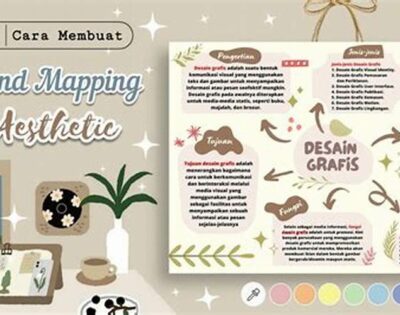
Langkah 4: Sesuaikan Tampilan Mind Mapping
Canva juga memungkinkan kamu untuk mengubah tampilan mind mappingmu. Kamu dapat mengganti warna, font, ukuran, atau gaya tulisan dalam mind mapping sesuai dengan preferensimu. Selain itu, Canva juga menyediakan berbagai pilihan layout mind mapping yang dapat membantu kamu mengatur dan menyusun informasi dengan lebih efisien.
Langkah 5: Simpan dan Bagikan Mind Mapping
Setelah selesai membuat mind mapping di Canva, jangan lupa untuk menyimpannya. Canva akan secara otomatis menyimpan desainmu, sehingga kamu dapat mengaksesnya kapanpun dan dimanapun. Selain itu, Canva juga menyediakan opsi untuk membagikan mind mapping secara langsung melalui tautan atau mengunduhnya dalam berbagai format file, seperti JPG atau PDF.
Keunggulan Membuat Mind Mapping di Canva
Terdapat beberapa keunggulan dalam membuat mind mapping di Canva:
1. Kemudahan Penggunaan
Canva dirancang untuk memudahkan pengguna dalam membuat desain grafis, termasuk mind mapping. Fitur drag-and-drop yang disediakan oleh Canva membuat proses pembuatan mind mapping menjadi lebih cepat dan efisien.
2. Pilihan Template yang Banyak
Canva menyediakan berbagai pilihan template mind mapping dengan desain yang menarik dan profesional. Kamu dapat memilih template yang sesuai dengan kebutuhanmu, sehingga memudahkan dalam merancang mind mapping.
3. Fleksibilitas Pengeditan
Dengan Canva, kamu dapat dengan mudah mengedit mind mapping sesuai dengan preferensimu. Kamu dapat mengubah tampilan, menambahkan elemen visual, atau memodifikasi layout mind mapping dengan cepat dan tanpa kesulitan.
4. Aksesibilitas dan Kolaborasi
Canva dapat diakses melalui browser web, sehingga kamu dapat membuat atau mengakses mind mapping dimanapun dan kapanpun. Selain itu, Canva juga memungkinkan kolaborasi secara real-time dengan teman atau rekan kerja, sehingga memudahkan dalam berbagi ide dan bekerja bersama.
Penutup
Semoga artikel ini dapat membantu kamu dalam memahami cara membuat mind mapping di Canva. Dengan Canva, proses pembuatan mind mapping menjadi lebih mudah dan menyenangkan. Jangan lupa untuk berkreasi dan mengeksplorasi berbagai fitur yang dimiliki oleh Canva. Selamat mencoba!
Sobat Sepertinya.com, terima kasih sudah membaca artikel ini. Semoga artikel ini bermanfaat dan menginspirasi kamu dalam membuat mind mapping di Canva. Jangan lupa untuk mengeksplorasi artikel menarik lainnya di situs web kami. Selamat berkarya!
